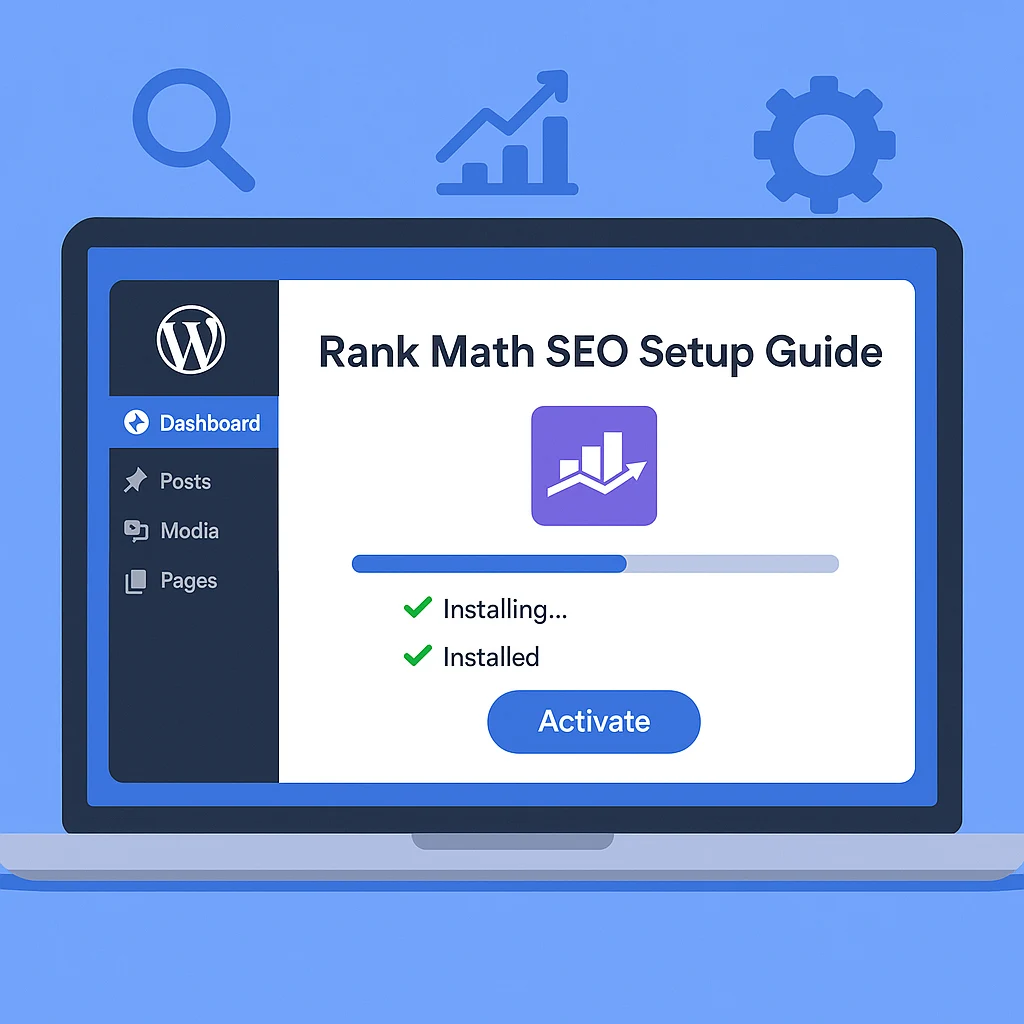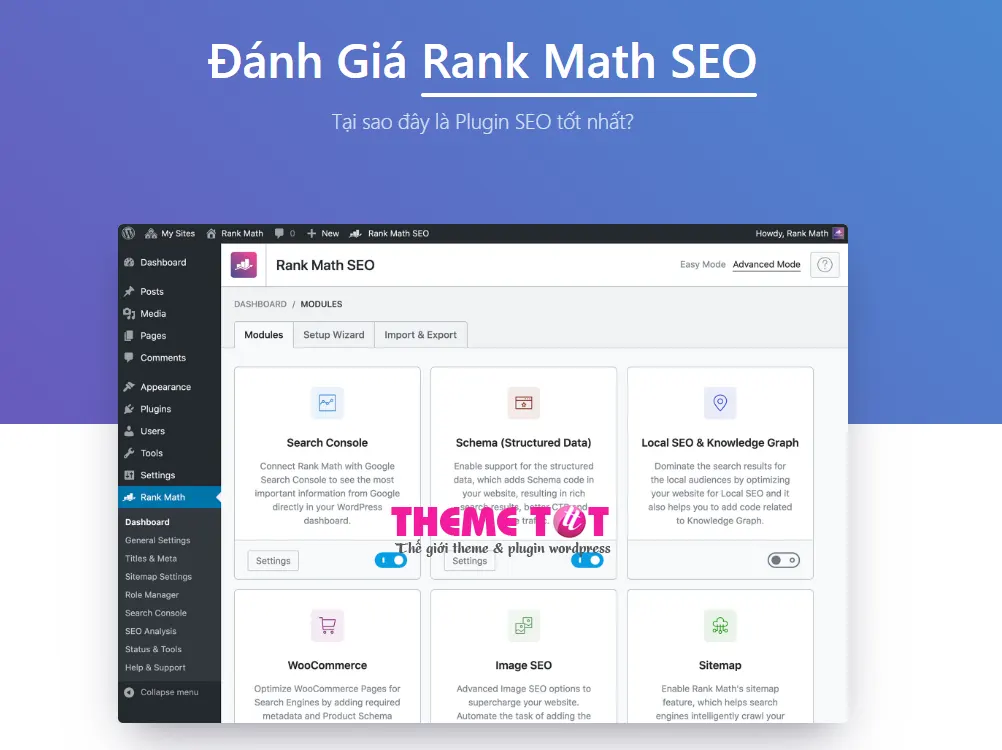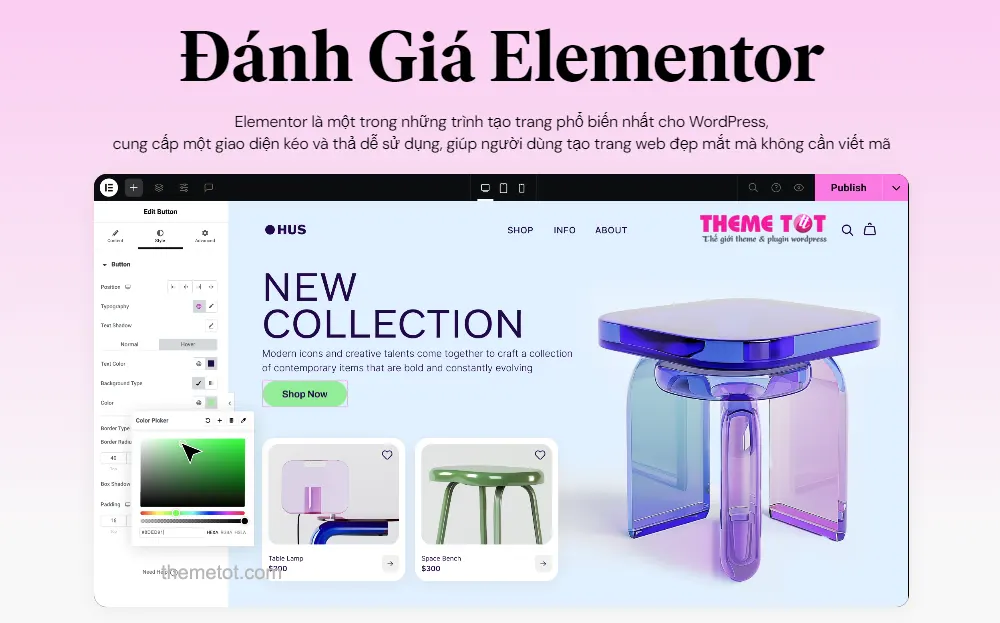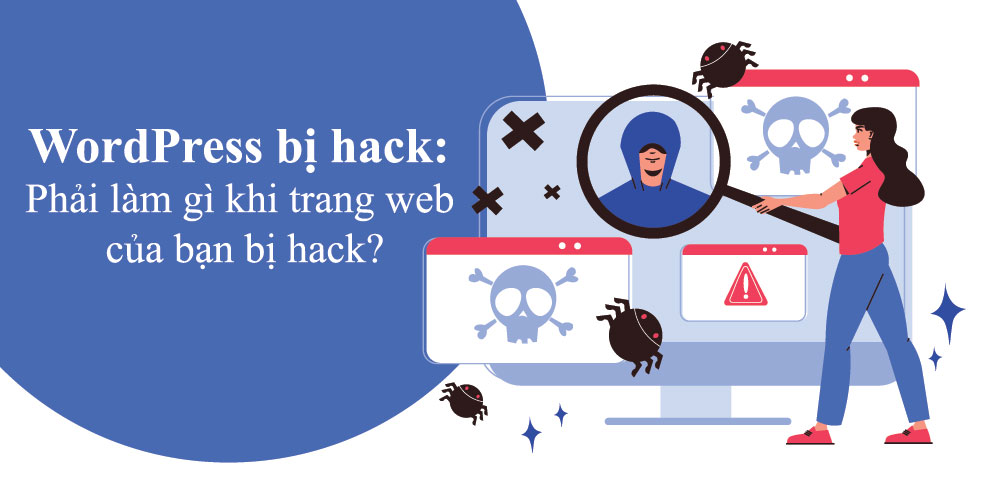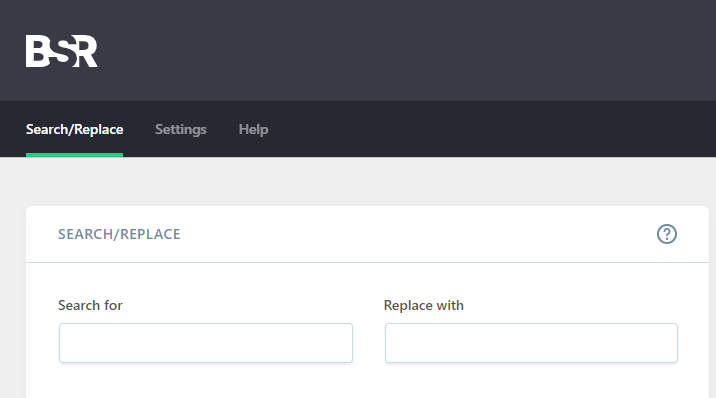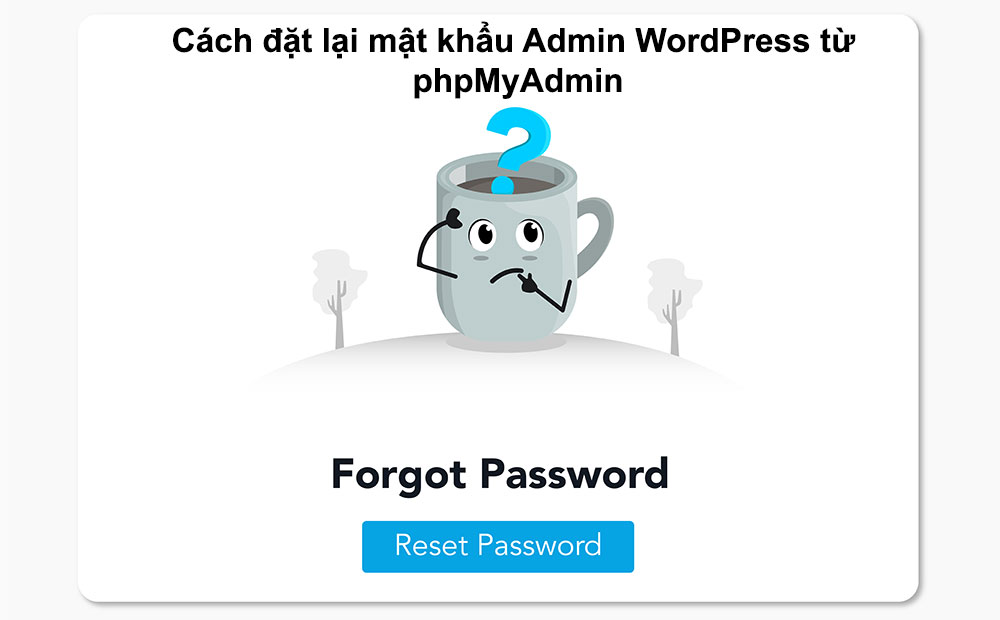Hướng dẫn cài đặt Rank Math SEO chuẩn nhất 2025
Trong bài viết hướng dẫn này, chúng tôi sẽ từng bước chỉ dẫn bạn cách cài đặt Rank Math và thiết lập các cài đặt SEO quan trọng nhất cho website của bạn – những yếu tố thực sự cần thiết để tối ưu hiệu suất tìm kiếm, và trình hướng dẫn cài đặt của chúng tôi sẽ giúp bạn thực hiện điều này một cách cực kỳ dễ dàng.
1 Kết nối tài khoản của bạn
Khi bạn cài đặt Rank Math lần đầu tiên, bạn sẽ được tự động chuyển đến trang kết nối tài khoản Rank Math của mình.
Để tiếp tục, hãy nhấp vào nút Connect Your Account, hoặc nếu bạn muốn bỏ qua bước này, hãy nhấp vào nút Skip Now để thực hiện sau. Trong trường hợp này, giả sử bạn đã chọn nút Connect Your Account như hình dưới đây.

Khi nhấp vào nút này, bạn sẽ được đưa đến trang đăng ký tài khoản Rank Math. Tuy nhiên, nếu bạn đã có tài khoản, chỉ cần nhấp vào nút OK, ACTIVATE NOW để kích hoạt.
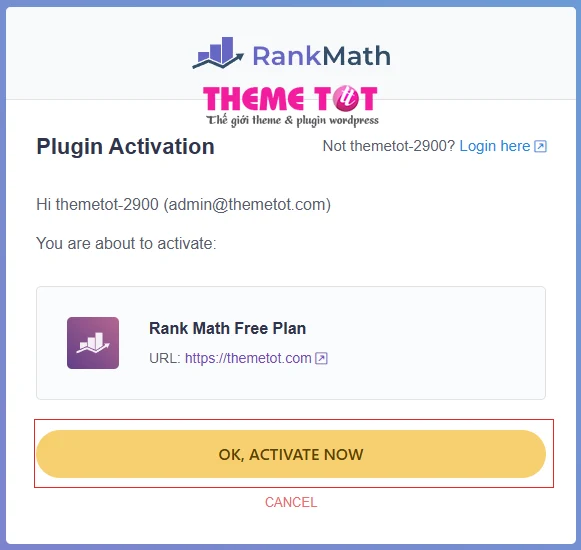
Sau khi tài khoản của bạn được kích hoạt thành công, bạn sẽ được chuyển hướng đến trang Setup Wizard.
2 Bắt đầu với Setup Wizard
Trên trang Setup Wizard (Bắt đầu Trình hướng dẫn), bạn có thể nhanh chóng cấu hình các thiết lập cơ bản. Tuy nhiên, nếu muốn, bạn có thể hủy quá trình cài đặt bằng cách nhấp vào liên kết Return to Dashboard (Quay lại bảng điều khiển) và tự tay thiết lập các cài đặt sau này.
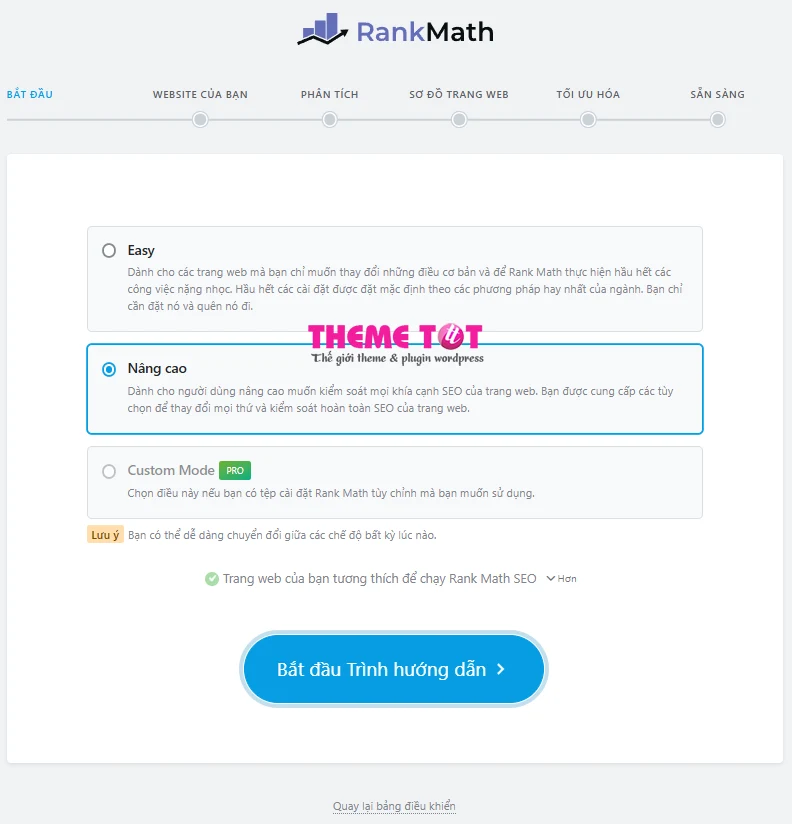
Nếu bạn không sử dụng Setup Wizard trong lần cài đặt đầu tiên, bạn có thể chạy lại bằng cách truy cập vào WordPress Dashboard → Rank Math SEO → Dashboard → Setup Wizard.
Khi mở tab này, quá trình thiết lập sẽ bắt đầu.
Có một vài bước cần thực hiện, vì vậy hãy cùng tìm hiểu chi tiết từng bước một.
Phần đầu tiên là nơi bạn thấy các bước thiết lập. Trong mỗi bước, Rank Math sẽ hỏi bạn một số câu hỏi cơ bản. Dựa trên câu trả lời của bạn, Rank Math sẽ tự động cấu hình các thiết lập SEO.
Phần tiếp theo là lựa chọn chế độ. Hiện tại, Rank Math hỗ trợ 3 chế độ khác nhau.
- Easy
- Advanced (Nâng cao)
- Custom Mode PRO
Bạn có thể chọn bất kỳ chế độ nào trong số 3 chế độ này, nhưng lưu ý rằng Custom Mode hiện chỉ dành cho người dùng Rank Math PRO. Về các bước Easy và Advanced, chúng không hoàn toàn khác biệt. Chế độ Advanced có thêm một số bước với các thiết lập nâng cao để cấu hình. Chúng tôi sẽ sử dụng chế độ Advanced để hướng dẫn, sau đó đánh dấu từng bước dựa trên việc nó xuất hiện ở chế độ Easy hay Advanced.
Lưu ý: Bạn có thể chuyển đổi chế độ bất kỳ lúc nào. Vì vậy, ngay cả khi bạn không chắc chắn liệu mình có thể làm theo các bước ở chế độ Advanced hay không, hãy cứ chọn nó. Bạn luôn có thể chuyển sang chế độ Easy nếu cần.
Custom Mode (Chế độ tùy chỉnh)
Trong Custom Mode, bạn có thể chọn một tệp cài đặt Rank Math đã lưu trước đó (thường ở định dạng .-định dạng .txt, .json) từ máy tính của bạn và tải lên để sử dụng các thiết lập tùy chỉnh.
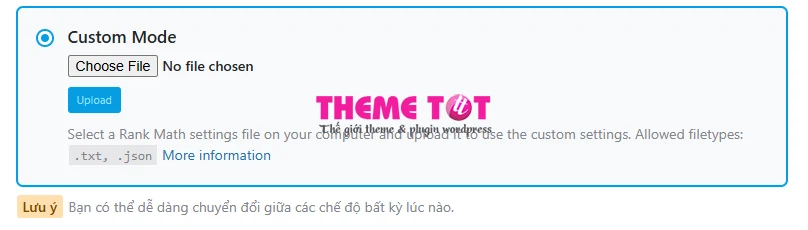
Lưu ý: Chỉ các thiết lập của Rank Math mới có thể được tái sử dụng trên nhiều website, và không có dữ liệu meta của bài viết hoặc trang nào được nhập thông qua tính năng này.
Kiểm tra tương thích
Phần tiếp theo là kiểm tra tương thích. Rank Math thực hiện kiểm tra tương thích trước khi quá trình thiết lập bắt đầu để đảm bảo không có vấn đề nào xảy ra trong quá trình cài đặt. Nếu không có vấn đề, bạn sẽ thấy thông báo như sau:
Bạn có thể nhấp vào nút More (Thêm) để xem các bài kiểm tra đã được thực hiện.
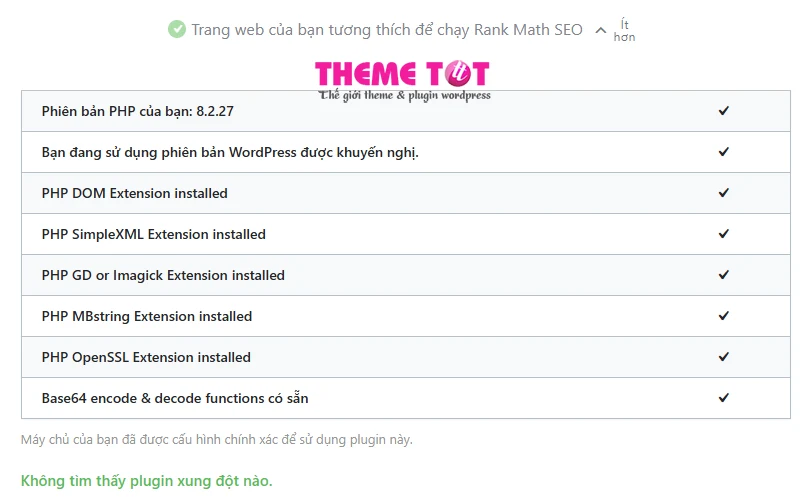
Bạn cũng sẽ thấy các plugin xung đột tại đây nếu Rank Math phát hiện ra – bạn có thể yên tâm vô hiệu hóa chúng vì chúng tôi sẽ nhập dữ liệu từ các plugin này vào Rank Math ở bước tiếp theo.
Tiếp theo, tùy chọn cuối cùng bạn sẽ thấy là nút Start Wizard. Nhấp vào nó để bắt đầu trình hướng dẫn thiết lập.
3 Nhập dữ liệu (Import)
Tab này hiển thị tất cả dữ liệu đầu vào có sẵn trên website của bạn từ các plugin SEO khác, mà bạn có thể nhập vào Rank Math.
Rank Math đảm bảo rằng bạn không mất bất kỳ dữ liệu nào khi chuyển sang Rank Math bằng cách nhập dữ liệu từ các plugin khác. Bạn cũng có thể dễ dàng cập nhật điểm SEO cho các bài viết được đặt là N/A với tùy chọn Recalculate SEO Scores trong Rank Math SEO.
Lưu ý: Nếu bạn bỏ lỡ hoặc bỏ qua việc nhập dữ liệu trong quá trình Setup Wizard, bạn luôn có thể nhập dữ liệu từ các plugin khác bằng cách truy cập vào WordPress Dashboard → Rank Math SEO → Status & Tools → Import & Export → Other Plugins.
Nhấp vào nút Start Import và chờ cho đến khi quá trình nhập dữ liệu hoàn tất.
Khi bạn thấy quá trình nhập dữ liệu đã hoàn tất 100%, nhấp vào nút Continue để chuyển sang tab tiếp theo.
Rank Math hỗ trợ nhập dữ liệu từ các plugin sau:
- Yoast SEO plugin
- All In One SEO plugin
- SEOPress plugin
- Redirection plugin
- Schema Pro plugin
- All In One Schema plugin
4 Trang web của bạn (Your Site)
Tab này cho phép bạn cho Rank Math biết website của bạn nói về điều gì. Đó có thể là một blog cá nhân, cửa hàng trực tuyến, website của một tổ chức hay một thứ gì đó khác. Dựa trên phản hồi của bạn, Rank Math sẽ thêm mã phù hợp vào website để Google cũng hiểu rõ về website của bạn. Dưới đây là tất cả các tùy chọn bạn sẽ thấy trong phần cài đặt này:
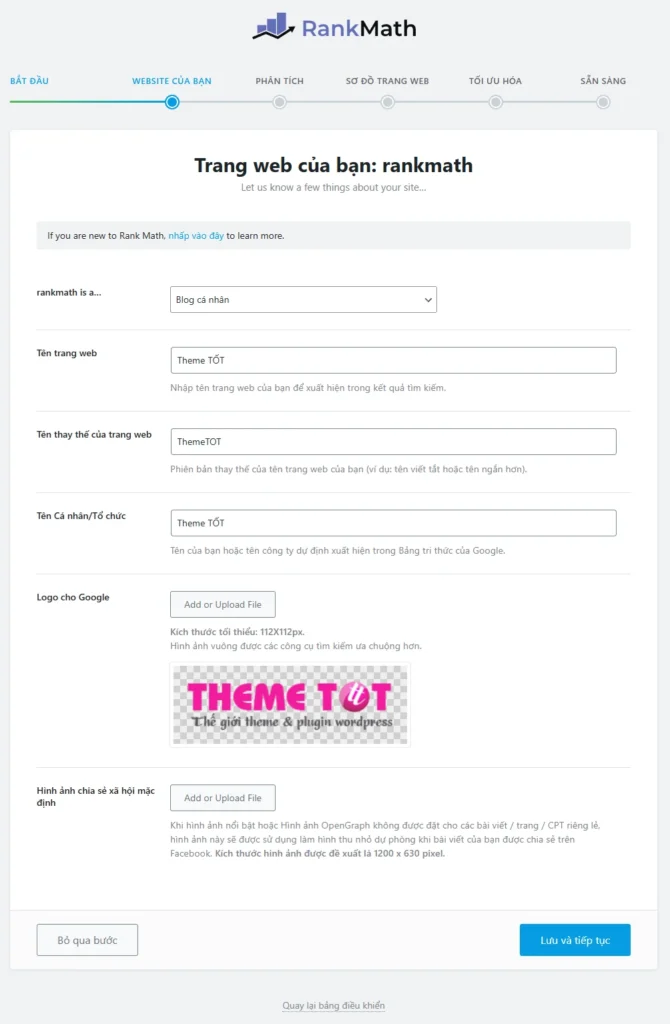
4.1 Tìm hiểu thêm về Setup Wizard
Rank Math cung cấp một số liên kết hữu ích để bạn cập nhật cách cấu hình Rank Math bằng Setup Wizard. Tất nhiên, nếu bạn đang đọc bài viết này, điều đó có nghĩa là bạn đã nhấp vào liên kết trong Setup Wizard hoặc đến đây bằng cách nào đó. Dù sao, chúng tôi muốn chia sẻ thông tin này để bạn biết cách tìm thông tin phù hợp ngay trong Setup Wizard.
Nếu bạn nhấp vào liên kết click here (nhấp vào đây) ở phần đầu tiên, bạn sẽ thấy các liên kết đến các phần quan trọng trong Rank Math.
Liên kết trong tab Setup Tutorial (Hướng dẫn thiết lập) sẽ đưa bạn đến tài liệu giải thích quy trình thiết lập (chủ yếu là tài liệu này), và tab Knowledge Base (Cơ sở kiến thức) sẽ hiển thị một hộp tìm kiếm cho phép bạn tìm kiếm trong cơ sở kiến thức của Rank Math ngay từ bên trong Rank Math.
4.2 Website của bạn là
Tùy chọn này có tên là Your Website is, và trong hình ảnh, bạn thấy “Rank Math is a…” vì đó là tên website của chúng tôi, được sử dụng để viết hướng dẫn này. Tại đây, bạn có thể cho Rank Math biết loại website bạn đang vận hành. Bạn sẽ thấy các tùy chọn này trong menu thả xuống.
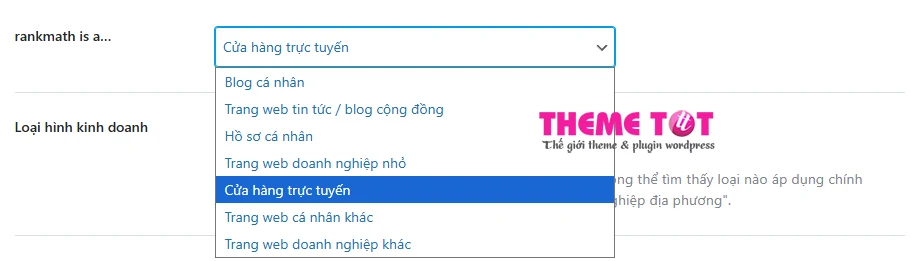
Dưới đây là ý nghĩa của từng tùy chọn:
| Blog cá nhân | Phù hợp cho blog cá nhân, nơi bạn chia sẻ kiến thức và kinh nghiệm của mình |
| Trang web tin tức/blog cộng đồng | Dành cho các trang web tin tức và các trang web xuất bản tạp chí khác |
| Hồ sơ cá nhân | Để giới thiệu các tác phẩm của bạn cho đến nay và khả năng của bạn |
| Trang web doanh nghiệp nhỏ | Các trang web cải thiện sự hiện diện trực tuyến của các doanh nghiệp nhỏ |
| Cửa hàng trực tuyến | Đối với các trang web mang tính chất thương mại điện tử, nơi bạn bán sản phẩm và dịch vụ trực tuyến |
| Trang web cá nhân khác | Các trang web cá nhân ngoài các loại chúng tôi đã liệt kê ở trên |
| Trang web kinh doanh khác | Các trang web kinh doanh ngoài các loại chúng tôi đã liệt kê ở trên |
Tất cả các tùy chọn này có thể được phân loại thành 2 loại – Cá nhân hoặc Doanh nghiệp.
- Cá nhân – Blog cá nhân, Danh mục cá nhân & Website cá nhân khác
- Doanh nghiệp – Blog cộng đồng/Website tin tức, Trang web doanh nghiệp nhỏ, Cửa hàng trực tuyến & Web kinh doanh khác.
Việc chọn tùy chọn phù hợp tại đây sẽ cho phép Rank Math thêm siêu dữ liệu chính xác, giúp Google hiểu website này đại diện cho một cá nhân hay một công ty và có thể sử dụng chúng trong Knowledge Graph. Nếu danh mục doanh nghiệp chính xác của bạn không được hiển thị ở đây, đừng lo, vì bạn sẽ có thể chọn nó tiếp theo từ danh sách các loại hình doanh nghiệp mở rộng của chúng tôi.
Vì tùy chọn cá nhân đã được chọn trước đó, các tùy chọn khác bạn thấy trên trang liên quan đến tùy chọn cá nhân. Nếu bạn chọn tùy chọn doanh nghiệp, chẳng hạn như website doanh nghiệp nhỏ, thì bạn sẽ thấy một số tùy chọn khác (Loại hình doanh nghiệp) xuất hiện trên màn hình.
4.3 Loại hình kinh doanh (Business Type)
Đây là nơi bạn xác định cụ thể và cho Rank Math biết website của bạn đại diện cho loại hình doanh nghiệp nào. Có rất nhiều tùy chọn để lựa chọn, vì vậy hãy dành vài phút để tìm loại hình phù hợp nhất với doanh nghiệp của bạn. Bạn cũng có thể tìm kiếm tên phù hợp.
Ngay cả với tất cả các tùy chọn này, có thể bạn vẫn không tìm thấy loại hình doanh nghiệp hoàn hảo mô tả doanh nghiệp của mình. Trong trường hợp đó, hãy chọn tùy chọn Organization.
4.4 Tên trang web (Website Name)
Google sử dụng tên website để giúp người dùng dễ dàng nhận diện website cụ thể trong kết quả tìm kiếm. Google sử dụng loại dữ liệu có cấu trúc WebSite, cụ thể là thuộc tính name, để hiểu tên website của một trang web là gì. Điều này có sẵn trong Rank Math SEO, và tại đây bạn có thể nhập tên của website.
4.5 Tên thay thế của website (Website Alternate Name)
Đây là nơi bạn cần nhập một tên thay thế, tức là một từ viết tắt hoặc một tên ngắn hơn cho website của bạn, mà Rank Math xuất dưới dạng alternateName trong dữ liệu có cấu trúc. Đây là trường tùy chọn.
4.6 Tên cá nhân/tổ chức (Person/Organization Name)
Đây là nơi bạn cần nhập tên của bạn hoặc tên công ty mà bạn muốn hiển thị trong Knowledge Panel (Bảng kiến thức) của Google.
4.7 Logo cho Google (Logo For Google)
Đây là nơi bạn sẽ cần tải lên logo doanh nghiệp hoặc logo của website cá nhân của bạn. Rank Math sau đó sẽ thêm mã phù hợp vào website của bạn để Google và các công cụ tìm kiếm khác biết logo của bạn. Lợi ích của việc này là logo của bạn sẽ bắt đầu xuất hiện trong Knowledge Graph cùng với các thông tin khác về website hoặc doanh nghiệp của bạn. Xin lưu ý rằng việc website hoặc doanh nghiệp của bạn có xuất hiện trong Knowledge Graph hay không phụ thuộc vào quyết định của Google.
Để thêm logo, nhấp vào nút Add or Upload.
Trình quản lý phương tiện của WordPress sẽ mở ra. Tại đó, kéo và thả logo của bạn, hoặc chọn nó nếu đã được tải lên trước đó.
Nhấp vào nút Use this File sau khi bạn chọn logo.
Sau đó, logo của bạn sẽ xuất hiện ngay bên dưới tùy chọn này. Độ phân giải tối thiểu được hỗ trợ là 112×112 px. Nếu bạn có phiên bản logo hình vuông, chúng tôi khuyên bạn nên sử dụng phiên bản đó.
4.8 Hình ảnh chia sẻ xã hội mặc định
Khi bất kỳ bài viết nào của bạn được chia sẻ trên mạng xã hội, nó sẽ đi kèm với một hình ảnh. Nói cách khác, khi bài viết của bạn xuất hiện trên Facebook, nó không chỉ là một liên kết đơn giản; nó bao gồm hình ảnh, mô tả meta và các yếu tố khác. Theo mặc định, hình ảnh được chia sẻ cùng bài viết là hình ảnh nổi bật của bài viết, nhưng Facebook cũng có thể chọn hình ảnh từ chính bài viết của bạn. Nếu bạn không có hình ảnh nổi bật hoặc bất kỳ hình ảnh nào khác, phần hình ảnh của bài viết sẽ trống, điều này trông không đẹp mắt.
Tùy chọn này cho phép bạn chọn một hình ảnh mặc định có thể được sử dụng bất cứ khi nào một bài viết được chia sẻ trên Facebook mà không có hình ảnh nào.
Quy trình thiết lập này tương tự. Chỉ cần nhấp vào nút Add or Upload và chọn hoặc tải lên hình ảnh của bạn từ trình quản lý phương tiện của WordPress. Độ phân giải được khuyến nghị là 1200x630px.
4.9 Chuyển sang bước tiếp theo
Sau khi bạn đã cấu hình tất cả các thiết lập trong phần này, nhấp vào nút Save and Continue (Lưu và tiếp tục) để chuyển sang bước tiếp theo.
5 Phân tích (Analytics)
Bạn không thể cải thiện những gì bạn không thể đo lường. Đây là một câu nói phổ biến trong kinh doanh. Dù bạn đang vận hành một doanh nghiệp truyền thống hay một doanh nghiệp hoàn toàn trên Internet, các con số đều rất quan trọng.
Đó là lý do tại sao chúng tôi tích hợp một mô-đun phân tích mạnh mẽ trong Rank Math, giúp bạn truy cập vào tất cả các con số quan trọng trong kinh doanh ngay bên trong bảng điều khiển WordPress của bạn. Chúng tôi có một hướng dẫn đầy đủ về tính năng đặc biệt này, vì nó thực sự ấn tượng. Bây giờ, hãy xem các tùy chọn mà chúng ta có thể cấu hình.
Đầu tiên, đây là những gì bạn sẽ thấy trên trang khi mở nó.
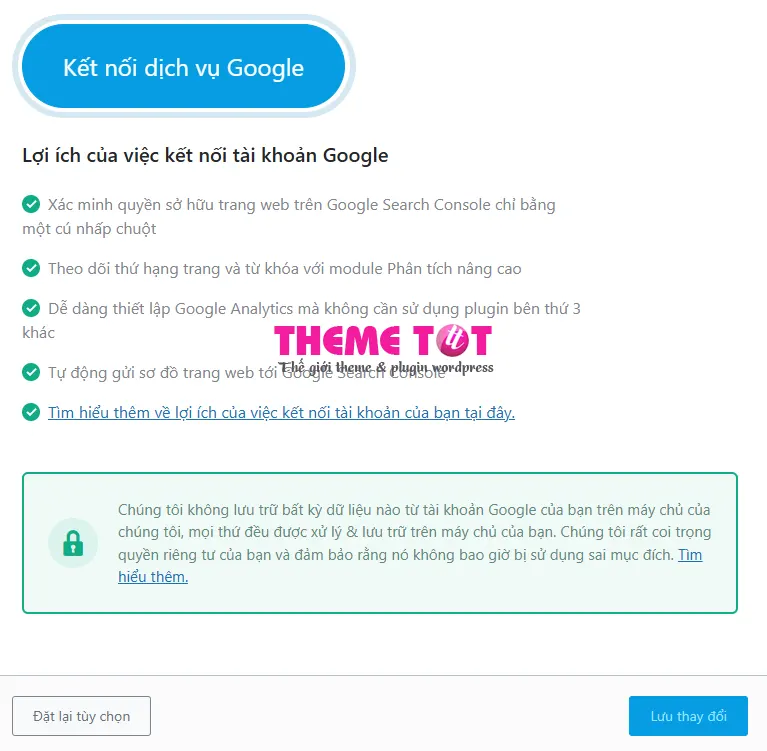
Như bạn thấy, có một nút lớn ở giữa trang yêu cầu bạn kết nối với Google Services. Đó là vì khi bạn thực hiện kết nối, Rank Math có thể lấy về rất nhiều dữ liệu từ Google Analytics, Google Search Console, và thậm chí cả AdSense.
Trước khi tiếp tục, chúng tôi muốn làm rõ rằng không có dữ liệu nào mà Rank Math lấy về được chúng tôi xem hoặc lưu trữ. Chúng tôi không có ý định bán thông tin của bạn – đó không phải là mô hình kinh doanh của chúng tôi. Rank Math chỉ đóng vai trò trung gian để lấy dữ liệu từ Google và hiển thị cho bạn, không hơn không kém.
Vì vậy, hãy để chúng tôi chỉ cho bạn cách kết nối Rank Math với tài khoản Google của bạn, sau đó chúng ta sẽ thảo luận về một số chi tiết quan trọng khác. Bắt đầu bằng cách nhấp vào nút lớn Connect Google Services.
Trên trang tiếp theo, chọn tài khoản bạn sử dụng cho các dịch vụ Google hoặc thêm tài khoản đó.
Bước tiếp theo là cấp quyền. Vì Rank Math sẽ thực hiện nhiều nhiệm vụ cho bạn (sẽ nói thêm ở phần cuối của mô-đun này), nó yêu cầu quyền cho nhiều thứ. Dưới đây là các quyền được yêu cầu, từng quyền một.
Tạo một thuộc tính Google Analytics mới. Điều này hữu ích nếu bạn chưa thiết lập Google Analytics trên website của mình.
Chỉnh sửa các thực thể quản lý Google Analytics. Một lần nữa, điều này cần thiết nếu Rank Math thiết lập tài khoản phân tích cho bạn.
Xem và tải xuống dữ liệu Google Analytics của bạn. Điều này rõ ràng là cần thiết để lấy dữ liệu và hiển thị nó trên website của bạn.
Xem dữ liệu AdSense của bạn. Như đã đề cập trước đó, Rank Math cũng có thể lấy dữ liệu AdSense của bạn nếu bạn sử dụng cùng email. Vì vậy, quyền này là cần thiết cho việc đó.
Xem và quản lý dữ liệu Search Console cho các trang đã được xác minh của bạn. Một lần nữa, điều này cần thiết để lấy và hiển thị dữ liệu Search Console của bạn.
Quản lý danh sách các trang và tên miền mà bạn kiểm soát. Quyền này cần thiết để tự động xác minh website của bạn với Google Search Console.
5.1 Tôi nên cho phép quyền nào?
Như chúng tôi đã đề cập, chúng tôi không lưu trữ bất kỳ thông tin nào trong số này, cũng không tổng hợp hoặc bán nó. Chúng tôi chỉ sử dụng nó để hiển thị thông tin của bạn trên website của bạn. Để tận dụng tối đa giá trị từ Rank Math, chúng tôi khuyên bạn nên bật tất cả các quyền, nhưng bạn có thể bỏ qua một số nếu muốn. Rõ ràng, việc từ chối một số quyền có thể ảnh hưởng đến một số chức năng, và bạn nên chấp nhận điều đó.
Sau khi bạn xem qua tất cả các hộp thoại, bạn sẽ thấy tóm tắt tất cả các quyền được yêu cầu. Xác minh tất cả thông tin và quyền này, rồi nhấn nút Allow để tiếp tục.
Bạn sẽ được đưa trở lại Setup Wizard, nhưng giờ đây bạn sẽ thấy các tùy chọn này.
Bây giờ, bạn sẽ có thể cấu hình Search Console, Analytics, AdSense và SEO Email Reports của mình. Hãy cùng xem qua nhanh.
5.2 Search Console
Trong phần Search Console, bạn cần chọn website của mình từ menu thả xuống Site và quốc gia mục tiêu trong menu thả xuống Country. Chỉ người dùng Rank Math PRO mới thấy tùy chọn chọn quốc gia mục tiêu.
5.3 Analytics
Trong phần Analytics, bạn sẽ chọn Account, Property và View. Nếu bạn đã sử dụng Google Analytics, điều này sẽ quen thuộc. Người dùng Rank Math PRO cũng sẽ có thể chọn Quốc gia từ danh sách thả xuống.
Nếu đây là một website mới và bạn chưa cài đặt Google Analytics, bạn có thể sử dụng tùy chọn bật/tắt để cho phép Rank Math làm điều đó cho bạn. Rank Math cũng có thể tạo thuộc tính Google Analytics 4 thay cho bạn.
Nếu bạn bật tùy chọn này, bạn sẽ thấy một số tùy chọn bổ sung. Các tùy chọn như loại trừ người dùng đã đăng nhập chỉ có sẵn trong Rank Math PRO. Bạn có thể bật tùy chọn để loại trừ người dùng đã đăng nhập, điều này sẽ ngăn lưu lượng nội bộ hiển thị trong phân tích của bạn.
Lưu ý: Nếu các tùy chọn Search Console bị mờ và không thể nhấp, hoặc cài đặt Google Analytics 4 của bạn không được lưu sau khi nhấp vào nút Save Changes, hãy chuyển sang Google Chrome hoặc trình duyệt dựa trên Chromium khác.
5.4 AdSense
Mô-đun dữ liệu AdSense chỉ có sẵn cho người dùng Rank Math PRO. Nếu bạn đang sử dụng phiên bản PRO, bạn sẽ có thể chọn tài khoản AdSense từ menu thả xuống. Rank Math sau đó sẽ hiển thị dữ liệu đó trong bảng điều khiển Analytics của bạn.
5.5 Email Reports
Phần cuối cùng trong tab này là để cấu hình Email Reports. Sau khi bạn đã cấu hình thuộc tính Analytics và Search Console, Rank Math có thể theo dõi các thay đổi liên quan đến lưu lượng truy cập website, số lần hiển thị, tổng số từ khóa và vị trí trung bình của bạn.
Những thông tin chi tiết này được trình bày gọn gàng dưới dạng báo cáo SEO và gửi trực tiếp đến hộp thư của bạn hàng tháng. Người dùng PRO, Business và Agency có thể thay đổi tần suất của các báo cáo này. Người dùng Business và Agency nhận được nhiều tùy chọn Whitelabel hơn để tùy chỉnh các Email Reports này và gửi trực tiếp đến khách hàng của họ.
Ban đầu, bạn sẽ chỉ thấy một tùy chọn để bật hoặc tắt Email Reports. Nhưng khi người dùng Business và Agency bật tùy chọn này, họ sẽ thấy một tùy chọn bổ sung để thêm địa chỉ email mà họ muốn gửi báo cáo SEO.
Lưu ý: Nhiều tùy chọn Whitelabel hơn có sẵn cho người dùng Business và Agency để cấu hình khi họ truy cập vào WordPress Dashboard → Rank Math SEO → General Settings → Analytics → Email Reports.
5.6 Lợi ích của mô-đun Analytics
Với mô-đun Analytics, Rank Math không chỉ lấy và hiển thị dữ liệu GA và GSC; nó còn có thể tự động xác minh website của bạn với Google Search Console. Nếu bạn làm theo đúng các bước chúng tôi đã hướng dẫn ở trên, website của bạn sẽ được xác minh với Google Search Console. Toàn bộ quá trình giờ đây được tự động hóa bởi Rank Math.
Ngoài GSC, bạn cũng có thể thêm mã Google Analytics vào website của mình một cách tự động – không cần sao chép-dán mã. Nếu bạn chưa sử dụng GA trước đây, bạn thậm chí có thể thiết lập một view ngay bên trong Rank Math.
Thêm một điều nữa, khi tài khoản của bạn được xác minh, Rank Math cũng sẽ tự động gửi sitemap của bạn đến Google Search Console – bạn không cần phải làm gì thêm.
Sau khi bạn đã cấu hình tất cả các thiết lập này, nhấp vào nút Save and Continue để chuyển sang bước tiếp theo.
6 Sitemap
Sitemap là các chỉ mục giúp công cụ tìm kiếm nhanh chóng tìm thấy các trang và bài viết trên website của bạn. Bạn có thể nghĩ về Sitemap như các chỉ mục mà bạn tìm thấy trong một cuốn sách. Rank Math có một trình tạo Sitemap tích hợp, tuân thủ Google, sẽ tự động tạo Sitemap cho website của bạn. Điều đó có nghĩa là bạn không cần sử dụng bất kỳ plugin nào khác chỉ để tạo Sitemap.
Dưới đây là tất cả các tùy chọn bạn sẽ tìm thấy trong phần Sitemap của Rank Math.
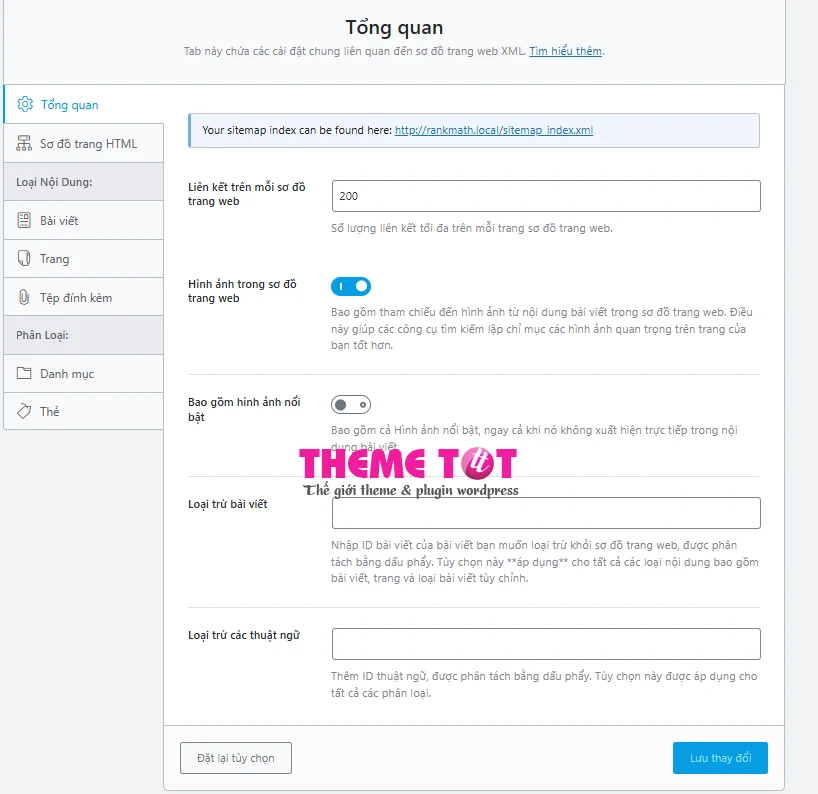
Hãy cùng giải thích từng tùy chọn.
6.1 Sitemap
Tùy chọn này cho phép bạn bật hoặc tắt hoàn toàn tính năng Sitemap. Nếu bạn đã sử dụng một plugin Sitemap khác, bạn có thể chọn làm như vậy. Tuy nhiên, chúng tôi khuyến khích bạn sử dụng tính năng Sitemap của Rank Math. Việc sử dụng quá nhiều plugin có thể gây ảnh hưởng đến tốc độ tải và cũng có thể khiến website của bạn dễ bị tấn công nếu không được cập nhật thường xuyên.
Tùy chọn này được bật theo mặc định, và nếu bạn tắt nó, các thiết lập còn lại sẽ biến mất.
6.2 Bao gồm hình ảnh
Tùy chọn này cho phép bạn chọn xem có muốn bao gồm hình ảnh trong Sitemap hay không. Nó được bật theo mặc định, và chúng tôi khuyên bạn nên giữ nguyên như vậy. Chỉ khi website của bạn có hàng nghìn hình ảnh, chúng tôi mới khuyên bạn nên tắt tùy chọn này, vì nó có thể ảnh hưởng đến việc lập chỉ mục website trong hầu hết các trường hợp.
6.3 Loại bài viết công khai
Tùy chọn này cho phép bạn chọn loại bài viết nào nên được bao gồm trong Sitemap. Bài viết và Trang sẽ được hiển thị và chọn theo mặc định, và nếu bạn sử dụng bất kỳ loại bài viết tùy chỉnh nào (sản phẩm WooCommerce, Elementor, v.v.), chúng cũng sẽ xuất hiện tại đây.
6.4 Phân loại công khai
Tùy chọn này cho phép bạn chọn các phân loại (taxonomy) sẽ được bao gồm trong Sitemap. Bạn sẽ thấy tất cả các phân loại mà website của bạn đang sử dụng ở khu vực này, và bạn cần chọn những phân loại muốn đưa vào Sitemap.
6.5 News Sitemap
Tùy chọn này cho phép bạn bật hoặc tắt News Sitemap, và chỉ người dùng Rank Math PRO mới có thể thấy tùy chọn này. Rank Math cho phép bạn tạo một News Sitemap hoàn toàn tuân thủ, điều này cần thiết để đưa các bài viết tin tức của bạn vào Google News, Google Discover và đẩy mạnh nội dung nhạy cảm với thời gian trong kết quả tìm kiếm. Theo hướng dẫn của Google, News Sitemap sẽ bao gồm tất cả các bài viết tin tức bạn đã xuất bản trong 2 ngày qua.
Ban đầu, bạn sẽ chỉ thấy tùy chọn để bật hoặc tắt News Sitemap, nhưng khi bạn bật News Sitemap, các tùy chọn liên quan khác sẽ xuất hiện, như hình dưới đây.
Hãy cùng thảo luận chi tiết về cả hai tùy chọn này.
6.6 Tên ấn phẩm Google News
Trong trường này, bạn cần nhập tên ấn phẩm tin tức của mình chính xác như nó xuất hiện trong các bài viết tin tức của bạn. Ví dụ, nếu chúng tôi đặt tên ấn phẩm của mình là “Rank Math”, chúng tôi sẽ nhập tên đó tại đây. Xin lưu ý rằng bạn phải khớp chính xác với tên xuất hiện trên Google News.
6.7 Loại bài viết tin tức
Tùy chọn này cho phép bạn chọn các loại bài viết mà bạn muốn bao gồm trong News Sitemap. Bạn sẽ tìm thấy tất cả các loại bài viết mà website của bạn sử dụng, và bạn có thể chọn những loại cần đưa vào News Sitemap.
6.8 Video Sitemap
Tùy chọn này cho phép bạn bật hoặc tắt Video Sitemap, một tính năng khác của Rank Math PRO. Video Sitemap giúp các công cụ tìm kiếm dễ dàng tìm thấy vị trí video của bạn và có thể giúp video của bạn xếp hạng tốt hơn trong tìm kiếm video.
Ban đầu, bạn sẽ chỉ thấy tùy chọn để bật hoặc tắt Video Sitemap, nhưng khi bạn bật Video Sitemap, bạn cũng sẽ có thể chọn loại bài viết video, như hình dưới đây.
6.9 Loại bài viết video
Tùy chọn này cho phép bạn chọn các loại bài viết cần đưa vào Video Sitemap. Bạn có thể tìm thấy tất cả các loại bài viết mà website của bạn sử dụng và chỉ chọn những loại bài viết mà bạn muốn Rank Math tự động tìm kiếm video và đưa chúng vào Video Sitemap.
6.10 Chuyển sang bước tiếp theo
Sau khi bạn đã cấu hình tất cả các thiết lập trong phần Sitemap, nhấp vào nút Save and Continue để chuyển sang bước tiếp theo.
7 Tối ưu hóa
Trong bước tối ưu hóa, chúng ta sẽ điều chỉnh một số thiết lập SEO đơn giản trên website của bạn nhưng có tác động lớn. Dưới đây là tất cả các tùy chọn bạn sẽ tìm thấy trong phần này.
7.1 Noindex danh mục và thẻ lưu trữ trống
Nhiều khi, bạn thêm nhiều danh mục và thẻ vào website của mình với hy vọng sử dụng chúng trong tương lai, nhưng chúng không được sử dụng. Trong WordPress, mỗi danh mục, phân loại và thẻ đều có một trang lưu trữ – nơi tập hợp tất cả các bài viết thuộc phân loại đó.
Theo mặc định, các trang lưu trữ này được lập chỉ mục, điều này không có vấn đề gì. Nhưng đối với các danh mục và thẻ không có bài viết nào, việc lập chỉ mục chúng là lãng phí Page Rank và ngân sách thu thập dữ liệu (crawl budget) của bạn.
Tùy chọn này, khi được bật, sẽ tự động “no-index” các danh mục và thẻ không có bài viết nào, từ đó tiết kiệm “năng lượng SEO” của bạn. Chúng tôi khuyên bạn nên bật thiết lập này.
7.2 Nofollow liên kết bên ngoài
Thông thường, bạn có thể sử dụng thuộc tính nofollow cho bất kỳ liên kết nào bằng cách thêm rel="nofollow"thuộc tính này vào liên kết thông qua trình quản lý liên kết của WordPress. Tuy nhiên, nếu bạn thêm nhiều liên kết vào bài viết, việc đặt thuộc tính nofollow cho từng liên kết có thể tốn thời gian. Bật cài đặt này sẽ mặc định đặt thuộc tính nofollow cho tất cả các liên kết ngoài , giúp bạn tiết kiệm khá nhiều thời gian.
Ngay cả khi bạn bật tùy chọn này, bạn vẫn sẽ giữ toàn quyền kiểm soát các liên kết của mình. Rank Math có một tính năng quản lý liên kết quan trọng khác, được chúng tôi gọi là Danh sách đen và Danh sách trắng liên kết. Sử dụng các tùy chọn này, bạn có thể đưa các tên miền hoặc URL vào danh sách đen hoặc danh sách trắng để ghi đè lên hành vi mặc định bạn đã thiết lập tại đây.
Hiện tại, chúng tôi khuyên bạn nên bật tùy chọn này.
7.3 Mở liên kết ngoài trong tab/cửa sổ mới
Khi thêm liên kết ngoài vào trang web, bạn sẽ không muốn người dùng rời khỏi trang web và truy cập vào liên kết đó, đúng không? Để tránh điều này, bạn có thể thiết lập liên kết bằng target="_blank"mã để buộc liên kết mở trong một tab mới .
Mặc dù có thể thêm thuộc tính mục tiêu vào liên kết theo cách thủ công, bạn vẫn cần lưu ý điều này mỗi khi chèn liên kết ngoài. Nếu bạn bật tùy chọn này, Rank Math sẽ thêm thuộc tính vào tất cả các liên kết ngoài của bạn và giúp bạn tiết kiệm rất nhiều thời gian.
7.4 Tiến tới bước tiếp theo
Sau khi thực hiện tất cả các thay đổi đối với cài đặt tối ưu hóa, hãy nhấp vào nút Lưu và Tiếp tục để chuyển sang trang tiếp theo.
8 Sẵn sàng
Như bạn có thể đoán, tab Sẵn sàng không chứa bất kỳ cài đặt nào, mà chỉ là trang xác nhận để bạn hoàn tất các bước cho đến lúc này. Sau đây là giao diện của tab và các phần và liên kết khác nhau dẫn đến. Nếu bạn đang sử dụng Chế độ Thiết lập Dễ dàng, bạn sẽ không thấy tùy chọn thiết lập nâng cao, thay vào đó bạn sẽ thấy nút hoàn tất thiết lập.
Mặc dù đây chỉ là trang xác nhận và không chứa bất kỳ cài đặt nào, bạn có thể đã nhận thấy tùy chọn ” Bật tự động cập nhật plugin”. Chúng tôi khuyên bạn nên bật tính năng này. Vì Google liên tục thay đổi thuật toán nhiều lần trong năm, và nếu bạn vẫn đang sử dụng phiên bản Rank Math cũ (chưa cập nhật), bạn có thể không tận dụng được các đề xuất mới nhất.
Với tính năng Tự động cập nhật của Rank Math, bạn sẽ luôn được cập nhật phiên bản mới nhất và những tính năng tốt nhất.
9 Cài đặt nâng cao
Khi bắt đầu với tab nâng cao, bạn sẽ đến một trang hoàn toàn mới và các tab cũ sẽ biến mất. Nếu bạn chọn chế độ dễ, bạn thậm chí sẽ không thấy phần này. Tuy nhiên, không có gì phải lo lắng, vì bạn luôn có thể bắt đầu lại quá trình thiết lập ở chế độ nâng cao. Bạn cũng có thể cấu hình cài đặt chế độ nâng cao từ cài đặt Rank Math mà không cần thực hiện quá trình thiết lập. Vậy là bạn có rất nhiều lựa chọn.
Sau đây là tất cả các tab mà bạn sẽ thấy trong tab nâng cao.
10 Quản lý vai trò
Rank Math có các tính năng quản lý vai trò mở rộng mà bạn có thể cấu hình trên trang này. Dưới đây là những gì bạn sẽ thấy theo mặc định.
Nếu bạn định sử dụng các tính năng quản lý vai trò, tức là bạn làm việc với một nhóm và muốn phân công trách nhiệm cụ thể cho họ; bạn có thể bật tùy chọn này. Sau khi bật, bạn sẽ thấy rất nhiều cài đặt mở ra cho từng vai trò. Dưới đây là ví dụ chỉ hiển thị 1 hàng.
Sau đây là tất cả các vai trò mà bạn sẽ thấy quyền.
- Quản trị viên
- Biên tập viên
- Tác giả
- Người đóng góp
- Người đăng ký
- Khách hàng
- Quản lý cửa hàng
- Kế toán cửa hàng
- Công nhân cửa hàng
- Nhà cung cấp cửa hàng
Xin lưu ý rằng bạn có thể thấy nhiều hoặc ít vai trò hơn tùy thuộc vào vai trò bạn đã tạo và các plugin bạn đang sử dụng trên trang web của mình.
Việc cấu hình rất đơn giản. Đối với tất cả các vai trò trên trang web của bạn, chỉ cần chọn những quyền mà bạn muốn họ truy cập. Sau đó, lưu cài đặt. Bạn luôn có thể thay đổi các quyền này sau, vì vậy đừng lo lắng về việc phải chính xác 100% ngay lần đầu tiên.
Sau khi cấu hình các tùy chọn này, hãy lưu cài đặt để chuyển sang trang tiếp theo.
11 404 + Chuyển hướng
Rank Math có tính năng giám sát lỗi 404 mạnh mẽ và trình quản lý chuyển hướng tuyệt vời, giúp bạn tạm biệt các liên kết hỏng. Tại đây, bạn có tùy chọn bật hoặc tắt các module này. Nếu bạn đang sử dụng các plugin khác cho các tính năng này, bạn có thể tắt chúng và sử dụng Rank Math thay thế.
12 Đánh dấu lược đồ (Schema Markup)
Bước tiếp theo sẽ đề cập đến Schema Markup. Nếu bạn chưa biết Schema Markup là gì, đây là phần giới thiệu ngắn gọn.
Schema là siêu dữ liệu về trang web và bài đăng của bạn mà bạn có thể thêm vào trang web để cung cấp ngữ cảnh cho các công cụ tìm kiếm. Ví dụ: nếu bạn có một trang về một tiện ích, Google và các công cụ tìm kiếm khác sẽ không biết bạn đang đưa tin về tiện ích, thảo luận về tiện ích, đánh giá tiện ích hay bán tiện ích. Bằng cách thêm Schema vào bài đăng, bạn có thể giúp các công cụ tìm kiếm hiểu rõ hơn về trang của mình.
Schema đã trở nên quan trọng hơn trong vài năm qua, và nó sẽ còn quan trọng hơn nữa trong những năm tới. Rank Math bao gồm một trình quản lý Schema toàn diện cho phép bạn thêm siêu dữ liệu Schema vào tất cả các bài đăng của mình, và trên trang, bạn sẽ cấu hình một số mặc định. Dưới đây là các cài đặt trên trang.
Như bạn thấy, Schema được bật theo mặc định vì nó rất quan trọng. Ngoài ra, bạn có thể cấu hình Schema mặc định cho bài viết, trang và bài viết tùy chỉnh (nếu bạn đã tạo). Có rất nhiều tùy chọn khả dụng, và với mỗi loại Schema, bạn có thể cấu hình chi tiết bên trong bài viết.
Xin lưu ý rằng đây chỉ là các thiết lập mặc định áp dụng cho mỗi bài viết khi bạn tạo. Bạn hoàn toàn có thể vào bài viết và thay đổi loại Schema cũng như các thiết lập khác cho Schema. Chúng tôi sẽ không đi sâu vào chi tiết ở đây vì chúng tôi đã đề cập đầy đủ trong bài viết về Schema Markup . Bạn nên xem qua bài viết này để hiểu rõ hơn về các tùy chọn Schema. Hiện tại, bạn có thể giữ nguyên các thiết lập mặc định .
Khi đã sẵn sàng, hãy nhấp vào nút Lưu và Tiếp tục để hoàn tất thiết lập và quay lại bảng điều khiển.
Kết luận
Chúng tôi hy vọng giờ đây bạn đã hiểu cách thiết lập Rank Math từng bước và ý nghĩa của các thiết lập khác nhau. Chúng tôi đã cố gắng giữ cho hướng dẫn này đơn giản nhất có thể, và thậm chí còn bao gồm một chế độ đơn giản trong quá trình thiết lập để hỗ trợ bạn ngay cả khi bạn là người mới bắt đầu. Nếu bạn vẫn còn thắc mắc, chỉ cần một cú nhấp chuột, bạn sẽ được hỗ trợ.
Bài viết cùng chủ đề:
-
403 Forbidden là gì? Nguyên nhân và cách khắc phục
-
Hướng Dẫn Import Template Kit Envato vào WordPress
-
Canonical URL Là Gì? Hướng Dẫn Triển Khai Đúng Chuẩn SEO
-
Cách Tắt XML-RPC Trong WordPress An Toàn
-
Admin Area là gì? Hướng dẫn cho người mới bắt đầu WordPress
-
Đánh giá Rank Math: Tại sao đây là Plugin SEO tốt nhất?
-
Đánh Giá Elementor 2025: Trình Tạo Trang WordPress số #1
-
Đánh Giá Yoast SEO Premium 2025
-
WordPress là gì? Tại sao nên sử dụng WordPress?
-
Child Theme WordPress là gì? Ưu điểm và nhược điểm
-
Website WordPress bị hack: Phải làm gì khi Web bị hack?
-
Plugin SEO WordPress là gì? Top Plugin SEO WordPress Tốt Nhất
-
Top 9 Plugin Bảo Mật WordPress Tốt Nhất 2025
-
Hướng Dẫn Plugin Better Search Replace
-
Cách đặt lại mật khẩu Admin WordPress từ phpMyAdmin
-
All-in-One WP Migration: Di chuyển và sao lưu Web WordPress